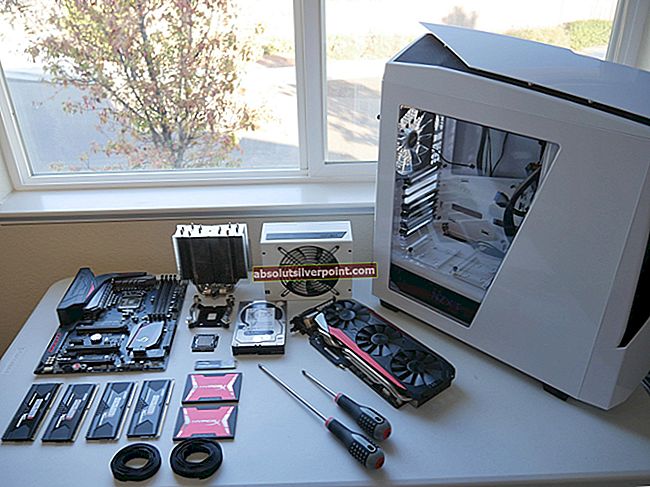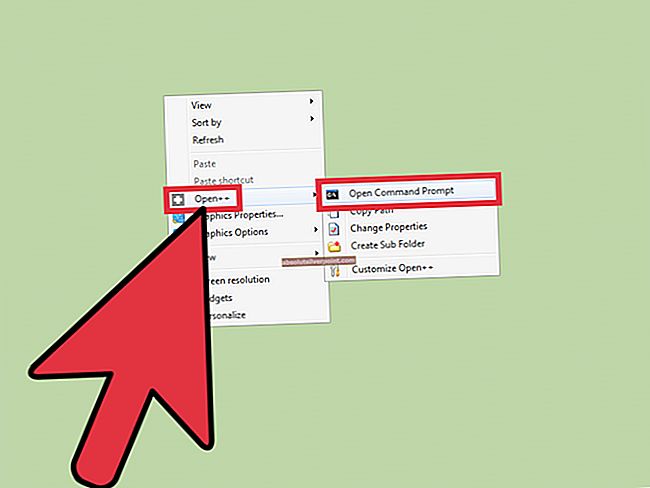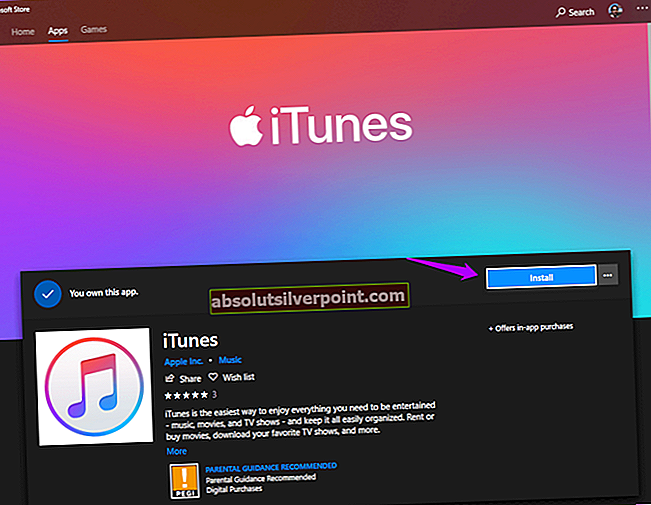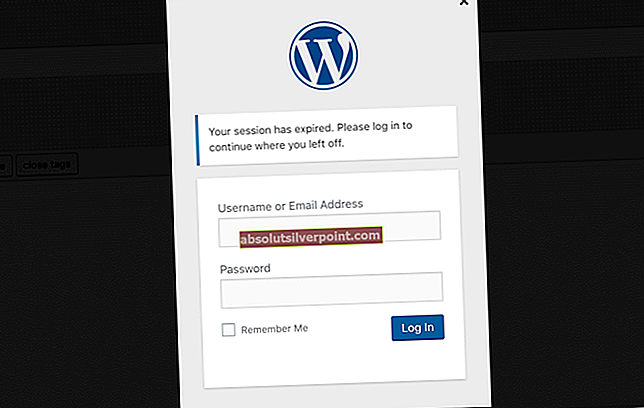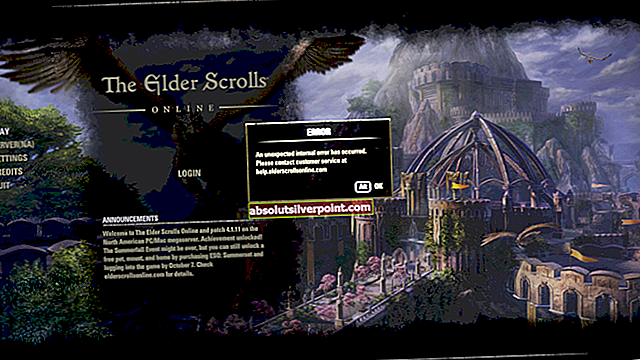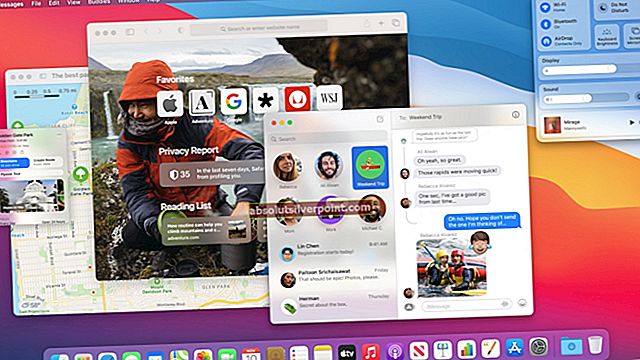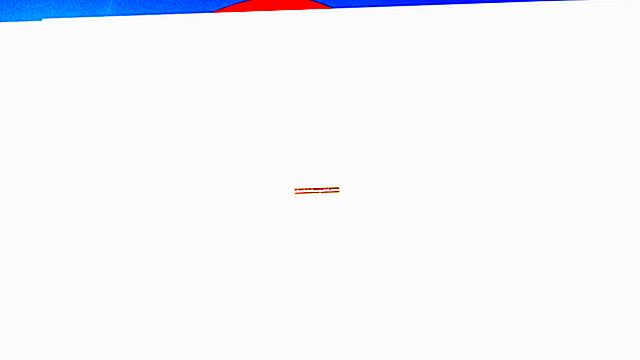Aptio Setup Utility je něco jako varianta obslužného programu BIOS, ačkoli Aptio Setup Utility se obvykle dodává pouze s desktopy a notebooky Asus. Poměrně mnoho uživatelů počítačů Asus čelilo a nadále čelí problému, kdy se jejich počítač neustále zavádí do nástroje Aptio Setup Utility namísto bootování do jeho operačních systémů. Počítač Asus to obvykle dělá, protože nezjistí operační systém, ze kterého se může spustit, nebo k němu není zcela připojen pevný disk / SSD.
Pokud jste si však jisti, že váš počítač Asus má HDD / SSD se životaschopnou instalací připojeného operačního systému, ale stále dochází k tomuto problému, může existovat pouze jedno ze dvou vysvětlení - spojení mezi vaším počítačem a jeho HDD / SSD se uvolnil, což má za následek, že váš počítač není schopen jej detekovat, nebo váš počítač jednoduše nedokáže detekovat svůj HDD / SSD a rozpoznat jej jako takový. Pokud tomu tak je, váš počítač nemusí detekovat HDD / SSD, protože většina počítačů Asus je nakonfigurována tak, aby nerozpoznávala jiné HDD / SSD než ty, s nimiž přicházejí, a váš počítač si z nějakého důvodu myslí, že HDD / Disk SSD není ten, s nímž přišel.
Tento problém je obzvláště běžný u notebooků Asus. Naštěstí tento problém není neodstranitelný a následující jsou dvě nejúčinnější řešení tohoto problému:
Řešení 1: Zkontrolujte, zda je HDD / SSD vašeho počítače správně připojen
Nejviditelnější příčinou tohoto problému ve vašem případě by s největší pravděpodobností bylo, že spojení mezi vaším počítačem a jeho HDD / SSD bylo nějakým způsobem uvolněno, takže váš počítač nemohl detekovat jeho HDD / SSD. Pokud je to pro vás skutečně příčina tohoto problému, stačí pouze připojit připojení mezi počítačem a jeho HDD / SSD. K tomu je třeba:
- Otevřete počítač a získejte přístup k jeho HDD / SSD. Pokud je počítač v počítači, otevřete jeho kryt. Pokud je váš počítač notebook, odšroubujte a odstraňte jeho spodní část.
- Vyhledejte a odpojte připojení disku od základní desky počítače.
- Vyčistěte jak připojení jednotky, tak její patici na základní desce vašeho počítače.
- Zapojte připojení jednotky zpět do zásuvky na základní desce počítače a nezapomeňte ji správně a pevně usadit.
- Zavřete počítač.
Spusťte počítač a zkontrolujte, zda problém stále přetrvává.
Řešení 2: Umožněte počítači detekovat cizí pevné disky a disky SSD
Pokud je k vašemu počítači HDD / SSD připojen co nejlépe, možná tím trpíte, protože váš počítač je nastaven tak, aby nerozpoznával cizí HDD a SSD, HDD / SSD, který se pokoušíte použít, není ten, který je váš počítač přišel nebo váš počítač jednoduše věří, že tomu tak je. Pokud je to kořen tohoto problému pro vás, toto řešení by pro vás mohlo docela dobře fungovat. Chcete-li počítači Asus umožnit detekovat cizí pevné disky a disky SSD a rozpoznat je jako takové, musíte:
- Spusťte počítač a počkejte, až se spustí v Aptio Setup Utility.
- Jakmile se dostanete do Aptio Setup Utility, přejděte na Bezpečnostní
- Rozbalte Nabídka Secure Boot sekce a deaktivovat Zabezpečené spuštění.
- Přejděte na Uložit a ukončit záložka, Uložit vaše změny, výstup Aptio Setup Utility, restartovat počítač a počkejte, až se znovu nabootuje do nástroje.
- Přejděte na Boot
- Zakažte zabezpečené spuštění a rychlé spuštění
- Umožnit CSM (modul podpory kompatibility).
- Přejděte na Uložit a ukončit záložka, Uložit vaše změny, výstup
Aptio Setup Utility a restartovat tvůj počítač. Po spuštění počítače by se měl spustit přímo do svého operačního systému, nikoli do nástroje Aptio Setup Utility.